با eSIM، کارها آسانتر میشوند—دیگر خبری از سیمکارتهای فیزیکی نیست، و میتوانید اپراتورها را تغییر دهید یا چندین شماره را روی یک دستگاه استفاده کنید. اما چگونه بفهمید که eSIM شما کار نمیکند؟ وقتی مشکلی پیش میآید، میتواند آزاردهنده باشد.
اگر در راهاندازی eSIM خود یا اتصال به شبکه مشکل دارید، این راهنما به شما کمک خواهد کرد. ما مشکلات رایج eSIM و نحوه رفع آنها را توضیح خواهیم داد، تا بتوانید دستگاه خود را به سرعت دوباره آنلاین کنید.

مشکلات رایج فعالسازی eSIM و راهحلها
در اکثر موارد، eSIM کاملاً ساده است. با این حال، گاهی اوقات ممکن است مشکلاتی پیش بیاید. بسیاری از کاربران در دستگاههای مختلف با مشکلات فعالسازی مواجه میشوند، که این اغلب به دلیل باگهای نرمافزاری یا تنظیمات نادرست است.
درک این مشکلات، اولین گام در رفع آنهاست. بنابراین، اگر از خود میپرسید چگونه بفهمم eSIM من کار نمیکند، اغلب به این مشکلات فعالسازی مرتبط است.
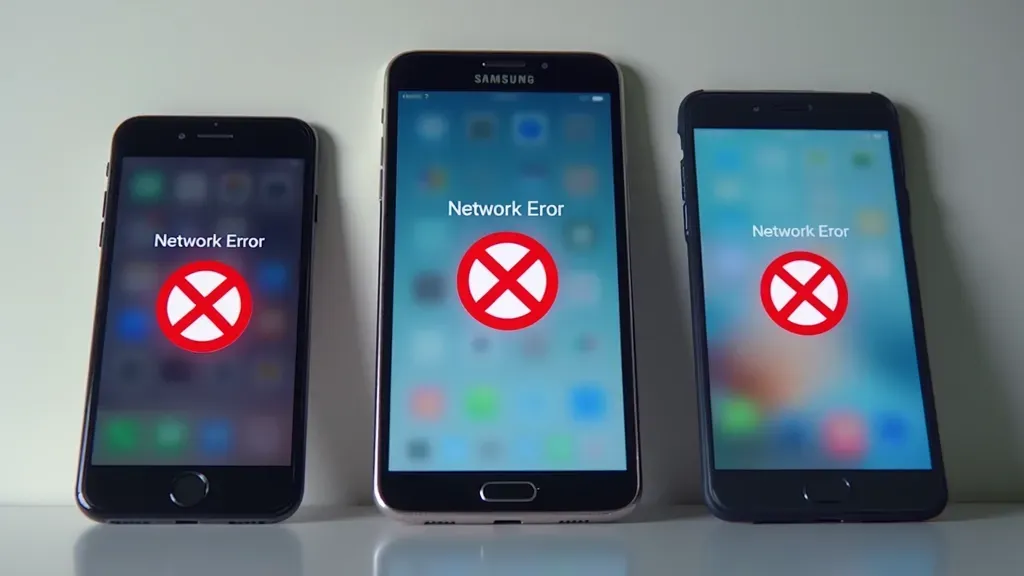
تأخیر در فعالسازی: برای بروز این مشکل، گاهی ممکن است زمان بسیار بیشتری از آنچه تصور میشود طول بکشد تا اپراتور eSIM شما را فعال کند. همچنین ممکن است پیامی دریافت کنید که eSIM شما در حال پردازش است اما هرگز فعالسازی تکمیل نشود. در چنین حالتی، میتوانید تا 24 ساعت صبر کنید یا، گزینه دیگر، مستقیماً با ارائهدهنده خدمات خود تماس بگیرید.
کد QR نادرست: یکی دیگر از اشتباهات رایج در طول فرآیند، استفاده از کد QR اشتباه است. اگر کد قدیمی را اسکن کنید یا از دستگاه دیگری برای دریافت کد استفاده کنید، ممکن است eSIM هرگز فعال نشود. بنابراین، همیشه مطمئن شوید که از جدیدترین کد QR ارائهشده توسط اپراتور خود برای دستگاه خاص خود استفاده میکنید.
عدم سازگاری دستگاه: همه دستگاهها از eSIM پشتیبانی نمیکنند. بنابراین، مهم است که ابتدا بررسی کنید آیا تلفن یا تبلت شما با فناوری eSIM کار میکند یا خیر. به عنوان مثال، بسیاری از مدلهای قدیمی تلفن یا تبلت ممکن است با این فناوری کار نکنند.
محدودیتهای اپراتور: علاوه بر قابلیت دستگاه برای کار با eSIM، هر اپراتوری از فناوری eSIM پشتیبانی نمیکند، یا ممکن است بسته به موقعیت مکانی شما آن را محدود کند. بنابراین، برای فعالسازی موفقیتآمیز، باید با ارائهدهنده شبکه خود تأیید کنید که آیا آنها از eSIM روی طرح شما و در منطقه شما پشتیبانی میکنند یا خیر. اگر مطمئن نیستید که چگونه بفهمید eSIM من کار نمیکند، بررسی پشتیبانی اپراتور ضروری است.
نحوه رفع مشکلات اتصال eSIM
پس از راهاندازی موفقیتآمیز eSIM، برخی از مشکلاتی که ممکن است با آنها مواجه شوید شامل اتصال ضعیف، عدم وجود سیگنال داده، یا عدم امکان برقراری حتی یک تماس است. چگونه بفهمم eSIM من در این موارد کار نمیکند؟ در اینجا نحوه رفع برخی از رایجترین مشکلات اتصال با eSIM آورده شده است.
- تنظیمات شبکه خود را بررسی کنید: اول از همه، اکنون به تنظیمات تلفن خود بروید و eSIM را به عنوان خط اصلی برای داده و تماسها فعال کنید. گاهی اوقات، به طور پیشفرض، برخی دستگاهها از سیمکارت فیزیکی استفاده میکنند و شما باید آن را به صورت دستی به eSIM تغییر دهید.
- دستگاه خود را راهاندازی مجدد کنید: ممکن است کمی غیرضروری به نظر برسد، اما راهاندازی مجدد میتواند بیشتر مشکلات اتصال را حل کند. این به این دلیل است که با خاموش و روشن کردن دوباره تلفن، اتصال شبکه بهروزرسانی میشود و باگهای نرمافزاری کوچک در این فرآیند برطرف میشوند.
- نرمافزار دستگاه خود را بهروزرسانی کنید: علاوه بر این، مطمئن شوید که دستگاه شما روی آخرین نسخه نرمافزاری اجرا میشود. نسخههای قدیمیتر سیستمعامل ممکن است با کارکرد eSIM مشکل داشته باشند. بنابراین، بهروزرسانیهای نرمافزاری را بررسی کرده و تمام بهروزرسانیهای در انتظار را بلافاصله نصب کنید.
- eSIM را دوباره نصب کنید: اگر مشکل هنوز حل نشده است، سعی کنید نمایه eSIM خود را حذف و سپس دوباره اضافه کنید. روی تنظیمات (Settings) دستگاه خود فشار دهید، eSIM را حذف کنید، و سپس کد QR ارائهشده توسط اپراتور خود را برای نصب مجدد اسکن کنید.
رفع مشکلات eSIM در Verizon، Visible و T-Mobile
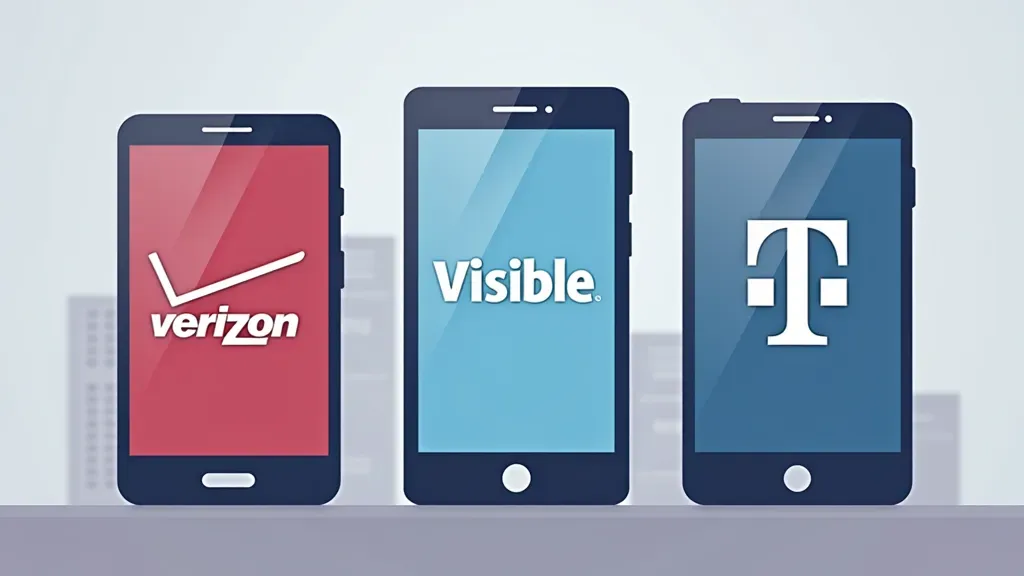
اگر از هر یک از اپراتورهای بزرگ ایالات متحده مانند Verizon، Visible یا T-Mobile استفاده میکنید، مشکلات eSIM ممکن است مختص به آن اپراتور باشد. در اینجا نحوه رفع مشکل eSIM در هر اپراتور آورده شده است:
- Verizon: بسیاری از کاربران Verizon هنگام فعال کردن eSIM خود با مشکلات شبکه مواجه میشوند. مطمئن شوید که تلفن شما با Verizon سازگار است و در صورت لزوم، برای تنظیم صحیح eSIM خود با پشتیبانی مشتری تماس بگیرید.
- Visible: کارکرد eSIM برای کاربران Visible کمی با تأخیر همراه است یا گیر میکند. با این حال، اغلب پس از مدتی یا با راهاندازی مجدد دستگاه یا روشن و خاموش کردن حالت پرواز، خود به خود حل میشود. در صورت بروز مشکلات بیشتر، ممکن است نیاز به مداخله دستی از طرف خدمات مشتری Visible باشد.
- T-Mobile: کاربران T-Mobile اغلب هنگام جابجایی بین سیمکارت فیزیکی و eSIM با مشکلاتی مواجه میشوند. بنابراین، مطمئن شوید که مراحل رسمی T-Mobile را برای مهاجرت از سیمکارت فیزیکی به eSIM دنبال میکنید تا از هرگونه تداخل جلوگیری شود.
هر اپراتوری مراحل متفاوتی برای رفع مشکلات eSIM دارد، بنابراین مراحل ممکن است بر اساس تجربه شما متفاوت باشد. اگر هنوز مطمئن نیستید که چگونه بفهمید eSIM من کار نمیکند، تماس با پشتیبانی مشتری ممکن است بهترین گزینه شما باشد.
راهاندازی eSIM برای iPhone، Samsung و بیشتر
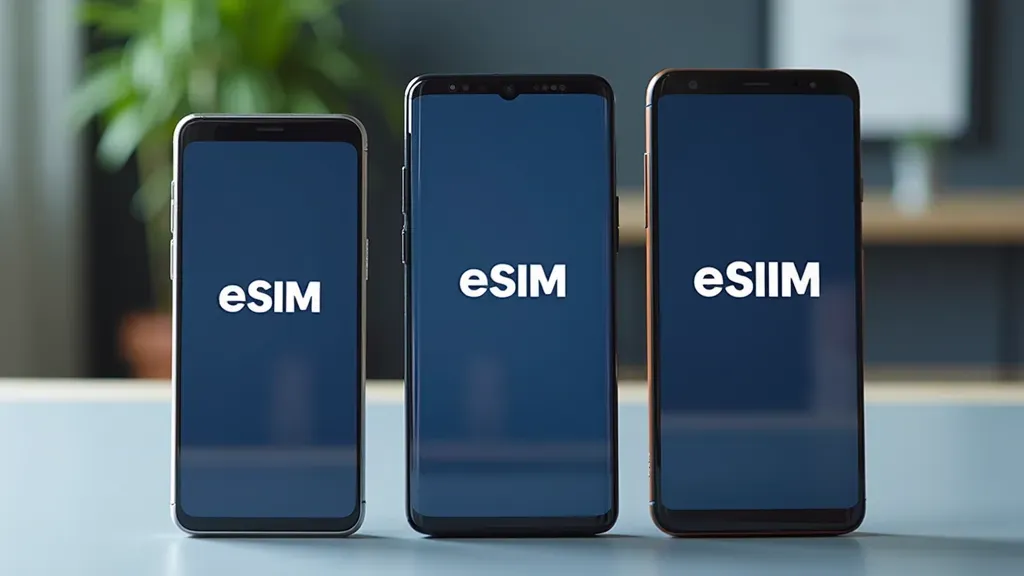
همه دستگاهها eSIM را به یک شکل مدیریت نمیکنند. بنابراین، رفع مشکل eSIM در iPhone با Samsung Galaxy یکسان نیست. در اینجا نحوه رفع مشکلات eSIM در دستگاههای مختلف آورده شده است:
- iPhone: مطمئن شوید که از آخرین نسخه iOS استفاده میکنید. همچنین، نصب eSIM خود را در تنظیمات زیر “سلولار” (Cellular) بررسی کنید. تنظیمات برای یک eSIM فعال باید شبکه اصلی/اولیه باشد. علاوه بر این، اغلب میتوانید با راهاندازی مجدد ساده تلفن، مشکلات جزئی را برطرف کنید.
- Samsung Galaxy: میتوانید بیشتر مشکلات eSIM را در گوشیهای Samsung Galaxy با بازنشانی تنظیمات شبکه حل کنید. کافیست به “تنظیمات” (Settings) بروید، “اتصالات” (Connections) را پیدا کرده و روی “بازنشانی تنظیمات شبکه” (Reset Network Settings) کلیک کنید تا اتصال بهروزرسانی شود.
- Google Pixel و سایر دستگاههای مبتنی بر Android: مطمئن شوید که دستگاه شما با eSIM سازگار است، چه Google Pixel باشد و چه دستگاه Android دیگری. در برخی موارد نادر، اگر مشکل ادامه داشت، ممکن است نیاز به انجام بازنشانی کارخانه (factory reset) برای رفع مشکل eSIM داشته باشید.
eSIM شناسایی نمیشود؟ این راهحلها را امتحان کنید
گاهی اوقات، دستگاه شما ممکن است در شناسایی eSIM شکست بخورد و باعث مشکلات اتصال شود. در اینجا کارهایی که میتوانید انجام دهید اگر تلفن شما eSIM را شناسایی نمیکند:
- بررسی سازگاری: همانطور که در بالا ذکر شد، مطمئن شوید که تلفن شما با eSIM سازگار است. همه گوشیها برای پشتیبانی از فناوری eSIM طراحی نشدهاند. بنابراین، برخی مدلهای قدیمیتر ممکن است فاقد سازگاری باشند. برای تأیید با سازنده خود مشورت کنید. بنابراین، در اینجا مقالهای را به اشتراک میگذاریم که میتوانید در آن بررسی کنید آیا تلفن هوشمند شما با eSIM سازگار است یا خیر.
- سیمکارت فیزیکی را خارج کنید: در برخی موارد، دستگاه شما ممکن است به طور پیشفرض از سیمکارت فیزیکی استفاده کند و eSIM را نادیده بگیرد. بنابراین، سعی کنید سیمکارت فیزیکی را خارج کرده و تلفن خود را راهاندازی مجدد کنید تا ببینید آیا eSIM فعال میشود یا خیر.
- بازنشانی تنظیمات شبکه: در مرحله بعد، به تنظیمات تلفن خود بروید و تنظیمات شبکه را بازنشانی کنید. این کار تمام تنظیمات شبکه قدیمی را پاک میکند و به eSIM اجازه میدهد دوباره به شبکه اپراتور متصل شود.
- بررسی کد QR: در نهایت، مرحله دیگری که قبلاً توضیح دادهایم، اطمینان از صحت کد QR اسکن شده برای دستگاه و اپراتور شماست. اگر کد صحیح نباشد، eSIM شناسایی نخواهد شد.
نحوه استفاده از eSIM هنگام سفر

eSIM ابزاری ارزشمند برای مسافران است که با تغییر به اپراتورهای محلی به آنها کمک میکند تا از هزینههای بالای رومینگ جلوگیری کنند. با این حال، هنگام استفاده از eSIM در خارج از کشور، نکات خاصی را باید در نظر گرفت.
- eSIM محلی بخرید: بسیاری از مسافران به محض ورود به یک کشور جدید، یک eSIM محلی خریداری میکنند. به این ترتیب، آنها میتوانند بدون متحمل شدن هزینههای رومینگ بسیار بالا، به شبکه محلی دسترسی داشته باشند. با این حال، قبل از خرید، مطمئن شوید که ارائهدهنده eSIM در کشور میزبان از دستگاه شما پشتیبانی میکند.
- شبکهها را تغییر دهید: هنگام رسیدن به یک کشور جدید، به تنظیمات تلفن خود بروید و به صورت دستی یک شبکه محلی را انتخاب کنید تا از هزینههای رومینگ جلوگیری شود. به لطف eSIM خود، اکنون میتوانید از داده و تماسها مانند یک فرد محلی استفاده کنید.
- برنامههای داده را بررسی کنید: برخی از ارائهدهندگان eSIM برنامههای داده بینالمللی خاصی را ارائه میدهند. بنابراین، برنامههای داده کمهزینهای را که نیازهای شما را برآورده میکنند، پیدا کرده و قبل از ترک کشور خود آنها را فعال کنید تا پس از رسیدن، اتصالی روان داشته باشید.
- از eSIM خود پشتیبان بگیرید: قبل از ترک، عاقلانه است که از نمایه eSIM خود پشتیبان بگیرید تا در صورت بروز هر مشکلی. این کار شما را از دردسر تماس با اپراتور خود در صورت از دست دادن اتصال در خارج از کشور نجات میدهد.
با در نظر گرفتن این نکات، میتوانید در طول سفر خود حداکثر بهره را از eSIM ببرید، جدا از مشکلات گاه به گاه اتصال. و اگر این کافی نیست، این راهنما قطعاً به شما در سفر بعدیتان با eSIM کمک خواهد کرد.
